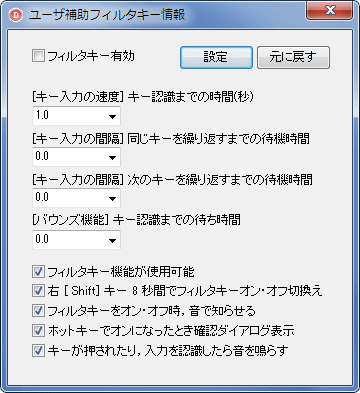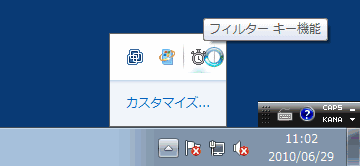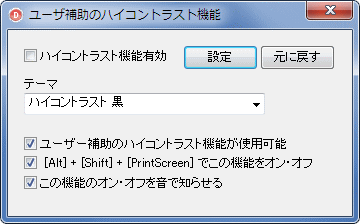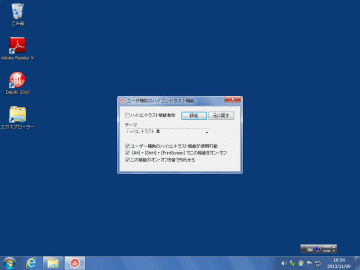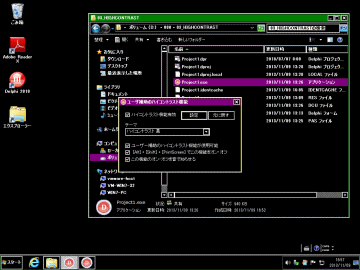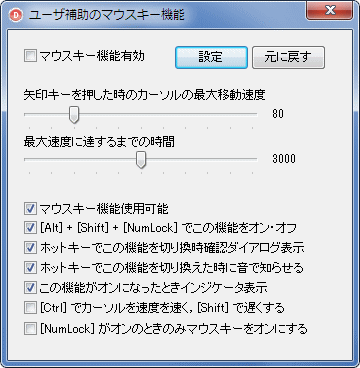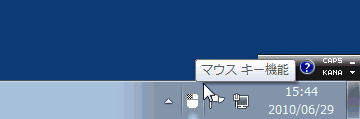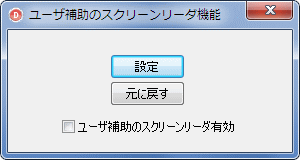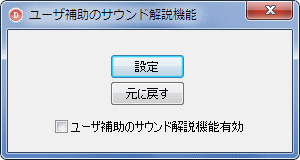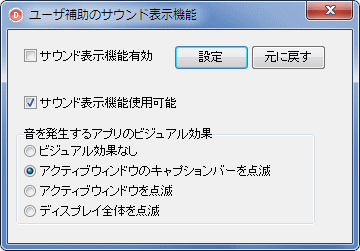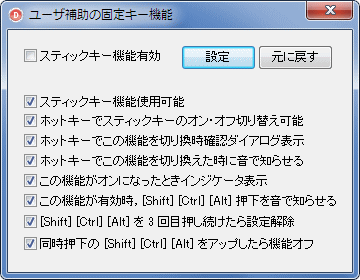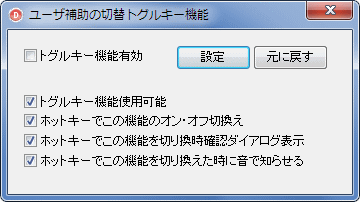Delphi Programming / Object Pascal Delphi サンプルプログラム集
SystemParametersInfo 関数サンプル
動作確認等
Windows 7 U64(SP1) + Delphi XE Pro
S01_SystemParametersInfo_User.zip [4,908 KB] 2013年11月09日版 (EXE 同梱)
アクセシビリティ に関する設定です。
コンピュータに対して一定時間操作がない時間 (アイドル時間) 経過すると、有効にしたユーザ補助の機能を自動的にオフにします。この情報の取得と設定のサンプルです。
表1
uiAction パラメータ
uiParam と pvParam パラメータ
SPI_GETACCESSTIMEOUT 取得
SPI_SETACCESSTIMEOUT 設定
図1
リスト1
copy code
unit Unit1;interface uses Windows, Messages, SysUtils, Variants, Classes, Graphics, Controls, Forms,
Dialogs, StdCtrls, Spin;
type TForm1 = class (TForm)
Button1: TButton;
Button2: TButton;
CheckBox1: TCheckBox;
CheckBox2: TCheckBox;
SpinEdit1: TSpinEdit;
Label1: TLabel;
procedure Button1Click(Sender: TObject);procedure Button2Click(Sender: TObject);procedure FormCreate(Sender: TObject);private { Private 宣言 } OrignalRecord : TAccessTimeout;
public { Public 宣言 } end ;var Form1: TForm1;
implementation {$R *.dfm} // =============================================================================// プログラムを起動したら現在の設定を取得しておく// =============================================================================procedure TForm1.FormCreate(Sender: TObject);begin OrignalRecord.cbSize := SizeOf(OrignalRecord);
SystemParametersInfo(SPI_GETACCESSTIMEOUT,
SizeOf(OrignalRecord),
@OrignalRecord,
0 );// 取得した結果を表示CheckBox1.Checked := (ATF_TIMEOUTON and (OrignalRecord.dwFlags)) > 0 ;
CheckBox2.Checked := (ATF_ONOFFFEEDBACK and (OrignalRecord.dwFlags)) > 0 ;
SpinEdit1.Value := OrignalRecord.iTimeOutMSec div (1000 * 60 );
end ;// =============================================================================// 設定変更// =============================================================================procedure TForm1.Button1Click(Sender: TObject);var ARecord : TAccessTimeout;
begin Screen.Cursor := crHourGlass;
ARecord.cbSize := SizeOf(ARecord);
// 設定内容をTAccessTimout構造体にセットARecord.dwFlags := 0 ;
ARecord.dwFlags := (Ord(CheckBox1.Checked) * ATF_TIMEOUTON) or
(Ord(CheckBox2.Checked) * ATF_ONOFFFEEDBACK);
ARecord.iTimeOutMSec := SpinEdit1.Value * 1000 * 60 ;
SystemParametersInfo(SPI_SETACCESSTIMEOUT,
SizeOf(ARecord),
@ARecord,
SPIF_SENDCHANGE);
Screen.Cursor := crDefault;
end ;// =============================================================================// 元に戻す// =============================================================================procedure TForm1.Button2Click(Sender: TObject);begin Screen.Cursor := crHourGlass;
SystemParametersInfo(SPI_SETACCESSTIMEOUT,
SizeOf(OrignalRecord),
@OrignalRecord,
SPIF_SENDCHANGE);
FormCreate(nil );
Screen.Cursor := crDefault;
end ;end .
[ユーザ補助] [キーボード] タブの [フィルタキー機能] の取得と設定のサンプルです。
表2
uiAction パラメータ
uiParam と pvParam パラメータ
SPI_GETFILTERKEYS 取得FILTERKEYS 構造体 を使用
SPI_SETFILTERKEYS 設定
図2
Windows XP の時間表示は現在の設定値
Vista 以降では、無効な機能の設定は0
図3
copy code
unit Unit1;interface uses Windows, Messages, SysUtils, Variants, Classes, Graphics, Controls, Forms,
Dialogs, StdCtrls, ExtCtrls;
type TForm1 = class (TForm)
Button1: TButton;
Button2: TButton;
CheckBox1: TCheckBox;
ComboBox1: TComboBox;
ComboBox2: TComboBox;
ComboBox3: TComboBox;
ComboBox4: TComboBox;
Label1: TLabel;
Label2: TLabel;
Label3: TLabel;
Label4: TLabel;
CheckBox2: TCheckBox;
CheckBox3: TCheckBox;
CheckBox4: TCheckBox;
CheckBox5: TCheckBox;
CheckBox6: TCheckBox;
procedure FormCreate(Sender: TObject);procedure Button1Click(Sender: TObject);procedure Button2Click(Sender: TObject);procedure FormMouseWheel(Sender: TObject; Shift: TShiftState;WheelDelta: Integer; MousePos: TPoint; var Handled: Boolean);
private { Private 宣言 } OrignalRecord : TFilterKeys;
NewRecord : TFilterKeys;
public { Public 宣言 } end ;var Form1: TForm1;
implementation {$R *.dfm} // =============================================================================// プログラムを起動したら現在の設定を取得しておく// // キーの待機時間関係の設定は、WindowsXPではフィルタキーが無効でも現在の設定// 値が表示される。Windows 7では無効の時は0となる// =============================================================================procedure TForm1.FormCreate(Sender: TObject);begin // WinXPでは[キー入力の速度]の[キーを認識するまでの時間](秒)に相当with ComboBox1.Items do begin Clear;
Add('0.0' );
Add('0.3' );
Add('0.5' );
Add('0.7' );
Add('1.4' );
Add('2.0' );
Add('5.0' );
Add('10.0' );
Add('20.0' );
end ;// 同じキーを繰り返すまでの待機時間(リピート)// WinXPでは[間隔を長くする]の[表示までの待ち時間](秒)に相当// 繰り返されたキー入力をすべて無視の場合は0.0with ComboBox2.Items do begin Clear;
Add('0.3' );
Add('0.7' );
Add('1.0' );
Add('1.5' );
Add('2.0' );
end ;// 次のキーを繰り返すまでの待機時間// WinXPでは[間隔を長くする]の[表示の間隔](秒)に相当// 繰り返されたキー入力をすべて無視の場合は0.0with ComboBox3.Items do begin Clear;
Add('0.3' );
Add('0.5' );
Add('0.7' );
Add('1.0' );
Add('1.5' );
Add('2.0' );
end ;// バウンズ機能(同じキー押下を一定時間無視)をオフにしている場合は0.0(Windows7)with ComboBox4.Items do begin Clear;
Add('0.3' );
Add('0.7' );
Add('1.0' );
Add('1.5' );
Add('2.0' );
end ;OrignalRecord.cbSize := SizeOf(TFilterKeys);
SystemParametersInfo(SPI_GETFILTERKEYS,
SizeOf(TFilterKeys),
@OrignalRecord,
0 );NewRecord := OrignalRecord;
// フィルタキー有効CheckBox1.Checked := (FKF_FILTERKEYSON and NewRecord.dwFlags) > 0 ;
// フィルタキー使用可能CheckBox2.Checked := (FKF_AVAILABLE and NewRecord.dwFlags) > 0 ;
// dwFlagのその他の値CheckBox3.Checked := (FKF_HOTKEYACTIVE and NewRecord.dwFlags) <> 0 ;
CheckBox4.Checked := (FKF_HOTKEYSOUND and NewRecord.dwFlags) <> 0 ;
CheckBox5.Checked := (FKF_INDICATOR and NewRecord.dwFlags) <> 0 ;
CheckBox6.Checked := (FKF_CLICKON and NewRecord.dwFlags) <> 0 ;
// 時間関係ComboBox1.Text := FormatFloat('#0.0' , NewRecord.iWaitMSec / 1000 );
ComboBox2.Text := FormatFloat('#0.0' , NewRecord.iDelayMSec / 1000 );
ComboBox3.Text := FormatFloat('#0.0' , NewRecord.iRepeatMSec / 1000 );
ComboBox4.Text := FormatFloat('#0.0' , NewRecord.iBounceMSec / 1000 );
end ;// =============================================================================// [設定]ボタン// =============================================================================procedure TForm1.Button1Click(Sender: TObject);begin Screen.Cursor := crHourGlass;
NewRecord.dwFlags := 0 ;
NewRecord.dwFlags := (FKF_FILTERKEYSON * Ord(CheckBox1.Checked)) or
(FKF_AVAILABLE * Ord(CheckBox2.Checked)) or
(FKF_HOTKEYACTIVE * Ord(CheckBox3.Checked)) or
(FKF_HOTKEYSOUND * Ord(CheckBox4.Checked)) or
(FKF_INDICATOR * Ord(CheckBox5.Checked)) or
(FKF_CLICKON * Ord(CheckBox6.Checked));
NewRecord.iWaitMSec := Trunc(StrToFloat(ComboBox1.Text) * 1000 );
NewRecord.iDelayMSec := Trunc(StrToFloat(ComboBox2.Text) * 1000 );
NewRecord.iRepeatMSec := Trunc(StrToFloat(ComboBox3.Text) * 1000 );
NewRecord.iBounceMSec := Trunc(StrToFloat(ComboBox4.Text) * 1000 );
SystemParametersInfo(SPI_SETFILTERKEYS,
SizeOf(TFilterKeys),
@NewRecord,
SPIF_SENDCHANGE);
Screen.Cursor := crDefault;
end ;// =============================================================================// 元に戻す// =============================================================================procedure TForm1.Button2Click(Sender: TObject);begin Screen.Cursor := crHourGlass;
SystemParametersInfo(SPI_SETFILTERKEYS,
SizeOf(TFilterKeys),
@OrignalRecord,
SPIF_SENDCHANGE);
FormCreate(nil );
Screen.Cursor := crDefault;
end ;// =============================================================================// マウスホイール使用禁止// コンボボックスで予期しない選択をしてしまうため// このフォーム上には、他にマウスホイールでスクロールするものはないので// コードはHandled := True;たけ// =============================================================================procedure TForm1.FormMouseWheel(Sender: TObject; Shift: TShiftState;WheelDelta: Integer; MousePos: TPoint; var Handled: Boolean);
begin Handled := True;
end ;end .
[ユーザ補助] の [画面] タブの [ハイコントラストを使う] の取得と設定のサンプルです。
表3
uiAction パラメータ
uiParam と pvParam パラメータ
SPI_GETHIGHCONTRAST 取得
SPI_SETHIGHCONTRAST 設定
図4
図5
図6
copy code
unit Unit1;interface uses Windows, Messages, SysUtils, Variants, Classes, Graphics, Controls, Forms,
Dialogs, StdCtrls, ExtCtrls;
type TForm1 = class (TForm)
Button1: TButton;
Button2: TButton;
CheckBox1: TCheckBox;
CheckBox2: TCheckBox;
CheckBox3: TCheckBox;
CheckBox4: TCheckBox;
ComboBox1: TComboBox;
Label1: TLabel;
procedure FormCreate(Sender: TObject);procedure Button1Click(Sender: TObject);procedure Button2Click(Sender: TObject);procedure FormMouseWheel(Sender: TObject; Shift: TShiftState;WheelDelta: Integer; MousePos: TPoint; var Handled: Boolean);
private { Private 宣言 } OrignalRecord : THighContrast;
NewRecord : THighContrast;
public { Public 宣言 } end ;var Form1: TForm1;
implementation uses Registry;{$R *.dfm} // =============================================================================// プログラムを起動したら現在の設定を取得し表示// // 確認ダイアログとインジケータ関係は実装していない// =============================================================================procedure TForm1.FormCreate(Sender: TObject);var Reg : TRegistry;
ARegKey : String ;
SL : TStringList;
i : Integer;
begin // Vista以上の場合if CheckWin32Version(6 , 0 ) then begin with ComboBox1.Items do begin BeginUpdate;
Clear;
Add('ハイコントラスト #1' );
Add('ハイコントラスト #2' );
Add('ハイコントラスト 黒' );
Add('ハイコントラスト 白' );
Add('Windows クラシッ' );
EndUpdate;
end ;// Windows XPの場合はレジストリからテーマの設定リストを読みだすend else begin Reg := TRegistry.Create;
SL := TStringList.Create;
try Reg.Access := KEY_READ;
Reg.RootKey := HKEY_CURRENT_USER;
ARegKey := 'Control Panel\Appearance\Schemes\' ;
if Reg.OpenKey(ARegKey,False) then begin try // Reg.GetKeyNames(SL)ではうまくいかないReg.GetValueNames(SL);
// 何故かWindowsXPのユーザ補助のリストとは逆順になっているので...ComboBox1.Items.Clear;
for i := 0 to SL.Count - 1 do begin ComboBox1.Items.Add(SL[SL.Count - i - 1 ]);
end ;finally Reg.CloseKey;
end ;end ;finally FreeAndNil(Reg);
FreeAndNil(SL);
end ;end ;// 現在の設定値読出しOrignalRecord.cbSize := SizeOf(THighContrast);
SystemParametersInfo(SPI_GETHIGHCONTRAST,
SizeOf(THighContrast),
@OrignalRecord,
0 );NewRecord := OrignalRecord;
// デフォルトのカラースキーマの値ComboBox1.ItemIndex := ComboBox1.Items.IndexOf(NewRecord.lpszDefaultScheme);
// dwFlagの値CheckBox1.Checked := (HCF_HIGHCONTRASTON and NewRecord.dwFlags) > 0 ;
CheckBox2.Checked := (HCF_AVAILABLE and NewRecord.dwFlags) > 0 ;
CheckBox3.Checked := (HCF_HOTKEYACTIVE and NewRecord.dwFlags) <> 0 ;
CheckBox4.Checked := (HCF_HOTKEYSOUND and NewRecord.dwFlags) <> 0 ;
end ;// =============================================================================// [設定]ボタン// =============================================================================procedure TForm1.Button1Click(Sender: TObject);begin Screen.Cursor := crHourGlass;
// デフォルトのカラースキーマの値NewRecord.lpszDefaultScheme := PChar(ComboBox1.Text);
// dwFlagの値NewRecord.dwFlags := 0 ;
NewRecord.dwFlags := (HCF_HIGHCONTRASTON * Ord(CheckBox1.Checked)) or
(HCF_AVAILABLE * Ord(CheckBox2.Checked)) or
(HCF_HOTKEYACTIVE * Ord(CheckBox3.Checked)) or
(HCF_HOTKEYSOUND * Ord(CheckBox4.Checked));
SystemParametersInfo(SPI_SETHIGHCONTRAST,
SizeOf(THighContrast),
@NewRecord,
SPIF_SENDCHANGE);
Screen.Cursor := crDefault;
end ;// =============================================================================// 元に戻す// =============================================================================procedure TForm1.Button2Click(Sender: TObject);begin Screen.Cursor := crHourGlass;
SystemParametersInfo(SPI_SETHIGHCONTRAST,
SizeOf(THighContrast),
@OrignalRecord,
SPIF_SENDCHANGE);
FormCreate(nil );
Screen.Cursor := crDefault;
end ;// =============================================================================// マウスホイール使用禁止// コンボボックスで予期しない選択をしてしまうため// このフォーム上には、他にマウスホイールでスクロールするものはないので// コードはHandled := True;たけ// =============================================================================procedure TForm1.FormMouseWheel(Sender: TObject; Shift: TShiftState;WheelDelta: Integer; MousePos: TPoint; var Handled: Boolean);
begin Handled := True;
end ;end .
[ユーザ補助] ダイアログの [マウス] タブの [マウスキー機能を使う] の取得と設定のテストです。
表4
uiAction パラメータ
uiParam と pvParam パラメータ
SPI_GETMOUSEKEYS 取得
SPI_SETMOUSEKEYS 設定
図7
図8
copy code
unit Unit1;interface uses Windows, Messages, SysUtils, Variants, Classes, Graphics, Controls, Forms,
Dialogs, StdCtrls, ExtCtrls, ComCtrls;
type TForm1 = class (TForm)
Button1: TButton;
Button2: TButton;
CheckBox1: TCheckBox;
CheckBox2: TCheckBox;
CheckBox3: TCheckBox;
CheckBox4: TCheckBox;
CheckBox5: TCheckBox;
CheckBox6: TCheckBox;
CheckBox7: TCheckBox;
CheckBox8: TCheckBox;
TrackBar1: TTrackBar;
TrackBar2: TTrackBar;
Label1: TLabel;
Label2: TLabel;
Label3: TLabel;
Label4: TLabel;
procedure FormCreate(Sender: TObject);procedure Button1Click(Sender: TObject);procedure Button2Click(Sender: TObject);procedure FormMouseWheel(Sender: TObject; Shift: TShiftState;WheelDelta: Integer; MousePos: TPoint; var Handled: Boolean);
procedure TrackBar2Change(Sender: TObject);procedure TrackBar1Change(Sender: TObject);private { Private 宣言 } OrignalRecord : TMouseKeys;
NewRecord : TMouseKeys;
public { Public 宣言 } end ;var Form1: TForm1;
implementation uses Registry, CommCtrl;{$R *.dfm} // =============================================================================// プログラムを起動したら現在の設定を取得しておく// // 確認のダイアログボックスをオフにしても、オンにする時は表示するらしい// オフの時はフラグに関係なく表示されない// =============================================================================procedure TForm1.FormCreate(Sender: TObject);var AStyle : DWORD;
begin // TrackBarの初期設定with TrackBar1 do begin // Maxを先に設定しないとMinの設定が反映されない(要Max>Min)Max := 360 ;
Min := 10 ;
LineSize := 35 ;
PageSize := LineSize;
Frequency := LineSize;
end ;with TrackBar2 do begin // Maxを先に設定しないとMinの設定が反映されない(要Max>Min)Max := 5000 ;
Min := 1000 ;
LineSize := 400 ;
PageSize := LineSize;
Frequency := LineSize;
end ;// 現在の設定値読出しOrignalRecord.cbSize := SizeOf(TMouseKeys);
SystemParametersInfo(SPI_GETMOUSEKEYS,
SizeOf(TMouseKeys),
@OrignalRecord,
0 );NewRecord := OrignalRecord;
// 矢印キーを押した時のカーソルの最大移動速度// WindowsXPのコントロールパネルでは一定以上の値は全て最大値としていらしいTrackBar1.Position := NewRecord.iMaxSpeed;
Label3.Caption := IntToStr(NewRecord.iMaxSpeed);
// 最大速度に達するまでの時間// この表示はWindowsXPのコントロールパネルでは、右が速いになっているが、// このサンプルの表示では左端が少ない数値なので速いことになるTrackBar2.Position := NewRecord.iTimeToMaxSpeed;
Label4.Caption := IntToStr(NewRecord.iTimeToMaxSpeed);
// dwFlagの値CheckBox1.Checked := (MKF_MOUSEKEYSON and NewRecord.dwFlags) > 0 ;
CheckBox2.Checked := (MKF_AVAILABLE and NewRecord.dwFlags) > 0 ;
CheckBox3.Checked := (MKF_HOTKEYACTIVE and NewRecord.dwFlags) <> 0 ;
CheckBox4.Checked := (MKF_CONFIRMHOTKEY and NewRecord.dwFlags) <> 0 ;
CheckBox5.Checked := (MKF_HOTKEYSOUND and NewRecord.dwFlags) <> 0 ;
CheckBox6.Checked := (MKF_INDICATOR and NewRecord.dwFlags) <> 0 ;
CheckBox7.Checked := (MKF_MODIFIERS and NewRecord.dwFlags) <> 0 ;
CheckBox8.Checked := (MKF_REPLACENUMBERS and NewRecord.dwFlags) <> 0 ;
// トラックバーの溝の幅を狭くしてみる// usesにCommCtrlが必要AStyle := GetWindowLong(TrackBar1.Handle, GWL_STYLE);
AStyle := AStyle and (not TBS_ENABLESELRANGE);
SetWindowLong(TrackBar1.Handle, GWL_STYLE, AStyle);
AStyle := GetWindowLong(TrackBar2.Handle, GWL_STYLE);
AStyle := AStyle and (not TBS_ENABLESELRANGE);
SetWindowLong(TrackBar2.Handle, GWL_STYLE, AStyle);
end ;// =============================================================================// [設定]ボタン// =============================================================================procedure TForm1.Button1Click(Sender: TObject);begin Screen.Cursor := crHourGlass;
// 矢印キーを押した時のカーソルの最大移動速度NewRecord.iMaxSpeed := TrackBar1.Position;
// 最大速度に達するまでの時間NewRecord.iTimeToMaxSpeed := TrackBar2.Position;
// dwFlagの値NewRecord.dwFlags := 0 ;
NewRecord.dwFlags := (MKF_MOUSEKEYSON * Ord(CheckBox1.Checked)) or
(MKF_AVAILABLE * Ord(CheckBox2.Checked)) or
(MKF_HOTKEYACTIVE * Ord(CheckBox3.Checked)) or
(MKF_CONFIRMHOTKEY * Ord(CheckBox4.Checked)) or
(MKF_HOTKEYSOUND * Ord(CheckBox5.Checked)) or
(MKF_INDICATOR * Ord(CheckBox6.Checked)) or
(MKF_MODIFIERS * Ord(CheckBox7.Checked)) or
(MKF_REPLACENUMBERS * Ord(CheckBox8.Checked));
SystemParametersInfo(SPI_SETMOUSEKEYS,
SizeOf(TMouseKeys),
@NewRecord,
SPIF_SENDCHANGE);
Screen.Cursor := crDefault;
end ;// =============================================================================// 元に戻す// =============================================================================procedure TForm1.Button2Click(Sender: TObject);begin Screen.Cursor := crHourGlass;
SystemParametersInfo(SPI_SETMOUSEKEYS,
SizeOf(TMouseKeys),
@OrignalRecord,
SPIF_SENDCHANGE);
FormCreate(nil );
Screen.Cursor := crDefault;
end ;// =============================================================================// マウスホイール使用禁止// このフォーム上には、他にマウスホイールでスクロールするものはないので// コードはHandled := True;たけ// =============================================================================procedure TForm1.FormMouseWheel(Sender: TObject; Shift: TShiftState;WheelDelta: Integer; MousePos: TPoint; var Handled: Boolean);
begin Handled := True;
end ;// =============================================================================// トラックバーを移動したら現在の値を表示// =============================================================================procedure TForm1.TrackBar1Change(Sender: TObject);begin Label3.Caption := IntToStr(TrackBar1.Position);
end ;// =============================================================================// トラックバーを移動したら現在の値を表示// =============================================================================procedure TForm1.TrackBar2Change(Sender: TObject);begin Label4.Caption := IntToStr(TrackBar2.Position);
end ;end .
スクリーンリーダー (スクリーンレビューア ユーティリティ) は、文字情報をスピーチシンセサイザや点字ディスプレイなどのデバイスに送信する機能のことです。
表5
uiAction パラメータ
uiParam と pvParam パラメータ
SPI_GETSCREENREADER 取得
SPI_SETSCREENREADER 設定
図9
copy code
unit Unit1;interface uses Windows, Messages, SysUtils, Variants, Classes, Graphics, Controls, Forms,
Dialogs, StdCtrls;
type TForm1 = class (TForm)
Button1: TButton;
Button2: TButton;
CheckBox1: TCheckBox;
procedure FormCreate(Sender: TObject);procedure Button1Click(Sender: TObject);procedure Button2Click(Sender: TObject);private { Private 宣言 } OrignalValue : Integer;
public { Public 宣言 } end ;var Form1: TForm1;
implementation {$R *.dfm} // =============================================================================// プログラムを起動したら現在の設定を取得しておく// =============================================================================procedure TForm1.FormCreate(Sender: TObject);begin SystemParametersInfo(SPI_GETSCREENREADER,
0 ,OrignalValue,
0 );CheckBox1.Checked := OrignalValue <> 0 ;
end ;// =============================================================================// 設定// =============================================================================procedure TForm1.Button1Click(Sender: TObject);var AValue : Integer;
begin Screen.Cursor := crHourGlass;
AValue := Ord(CheckBox1.Checked);
SystemParametersInfo(SPI_SETSCREENREADER,
AValue,
nil ,SPIF_SENDCHANGE);
Screen.Cursor := crDefault;
end ;// =============================================================================// 元に戻す// =============================================================================procedure TForm1.Button2Click(Sender: TObject);begin Screen.Cursor := crHourGlass;
SystemParametersInfo(SPI_SETSCREENREADER,
OrignalValue,
nil ,SPIF_SENDCHANGE);
FormCreate(nil );
Screen.Cursor := crDefault;
end ;end .
サウンドを鳴らす場面で、同時にテキスト等でその情報を表示する機能です。この uiAction の各フラグを検出して、これらの機能を実装しているアプリケーションに対してだけ有効となります。
表6
uiAction パラメータ
uiParam と pvParam パラメータ
SPI_GETSHOWSOUNDS 取得
SPI_SETSHOWSOUNDS 設定
図10
copy code
unit Unit1;interface uses Windows, Messages, SysUtils, Variants, Classes, Graphics, Controls, Forms,
Dialogs, StdCtrls;
type TForm1 = class (TForm)
Button1: TButton;
Button2: TButton;
CheckBox1: TCheckBox;
procedure FormCreate(Sender: TObject);procedure Button1Click(Sender: TObject);procedure Button2Click(Sender: TObject);private { Private 宣言 } OrignalValue : Integer;
public { Public 宣言 } end ;var Form1: TForm1;
implementation {$R *.dfm} // =============================================================================// プログラムを起動したら現在の設定を取得しておく// =============================================================================procedure TForm1.FormCreate(Sender: TObject);begin SystemParametersInfo(SPI_GETSHOWSOUNDS,
0 ,OrignalValue,
0 );CheckBox1.Checked := OrignalValue <> 0 ;
end ;// =============================================================================// 設定// =============================================================================procedure TForm1.Button1Click(Sender: TObject);var AValue : Integer;
begin Screen.Cursor := crHourGlass;
AValue := Ord(CheckBox1.Checked);
SystemParametersInfo(SPI_SETSHOWSOUNDS,
AValue,
0 ,SPIF_SENDCHANGE);
Screen.Cursor := crDefault;
end ;// =============================================================================// 元に戻す// =============================================================================procedure TForm1.Button2Click(Sender: TObject);begin Screen.Cursor := crHourGlass;
SystemParametersInfo(SPI_SETSHOWSOUNDS,
OrignalValue,
0 ,SPIF_SENDCHANGE);
FormCreate(nil );
Screen.Cursor := crDefault;
end ;end .
サウンドを鳴らす場面で、同時にキャプションバー等の点滅でそれを知らせる機能です。
表7
uiAction パラメータ
uiParam と pvParam パラメータ
SPI_GETSOUNDSENTRY 取得SOUNDSENTRY 構造体 を使用
SPI_SETSOUNDSENTRY 設定
図11
copy code
unit Unit1;interface uses Windows, Messages, SysUtils, Variants, Classes, Graphics, Controls, Forms,
Dialogs, StdCtrls, ExtCtrls;
type TForm1 = class (TForm)
Button1: TButton;
Button2: TButton;
CheckBox1: TCheckBox;
CheckBox2: TCheckBox;
RadioGroup1: TRadioGroup;
procedure FormCreate(Sender: TObject);procedure Button1Click(Sender: TObject);procedure Button2Click(Sender: TObject);private { Private 宣言 } OrignalRecord : TSoundsEntry;
NewRecord : TSoundsEntry;
public { Public 宣言 } end ;var Form1: TForm1;
implementation {$R *.dfm} // =============================================================================// プログラムを起動したら現在の設定を取得しておく// =============================================================================procedure TForm1.FormCreate(Sender: TObject);begin // 現在の設定値読出しOrignalRecord.cbSize := SizeOf(TSoundsEntry);
SystemParametersInfo(SPI_GETSOUNDSENTRY,
SizeOf(TSoundsEntry),
@OrignalRecord,
0 );NewRecord := OrignalRecord;
// dwFlagの値CheckBox1.Checked := (SSF_SOUNDSENTRYON and NewRecord.dwFlags) > 0 ;
CheckBox2.Checked := (SSF_AVAILABLE and NewRecord.dwFlags) > 0 ;
// iWindowsEffectの値if NewRecord.iWindowsEffect = SSWF_NONE then RadioGroup1.ItemIndex := 0 ;if NewRecord.iWindowsEffect = SSWF_TITLE then RadioGroup1.ItemIndex := 1 ;if NewRecord.iWindowsEffect = SSWF_WINDOW then RadioGroup1.ItemIndex := 2 ;if NewRecord.iWindowsEffect = SSWF_DISPLAY then RadioGroup1.ItemIndex := 3 ;end ;// =============================================================================// [設定]ボタン// =============================================================================procedure TForm1.Button1Click(Sender: TObject);begin Screen.Cursor := crHourGlass;
NewRecord.dwFlags := (SSF_SOUNDSENTRYON * Ord(CheckBox1.Checked)) or
(SSF_AVAILABLE * Ord(CheckBox2.Checked));
if RadioGroup1.ItemIndex = 0 then NewRecord.iWindowsEffect := SSWF_NONE;if RadioGroup1.ItemIndex = 1 then NewRecord.iWindowsEffect := SSWF_TITLE;if RadioGroup1.ItemIndex = 2 then NewRecord.iWindowsEffect := SSWF_WINDOW;if RadioGroup1.ItemIndex = 3 then NewRecord.iWindowsEffect := SSWF_DISPLAY;SystemParametersInfo(SPI_SETSOUNDSENTRY,
SizeOf(TSoundsEntry),
@NewRecord,
SPIF_UPDATEINIFILE or SPIF_SENDWININICHANGE);
Screen.Cursor := crDefault;
end ;// =============================================================================// 元に戻す// =============================================================================procedure TForm1.Button2Click(Sender: TObject);begin Screen.Cursor := crHourGlass;
SystemParametersInfo(SPI_SETSOUNDSENTRY ,
SizeOf(TSoundsEntry),
@OrignalRecord,
SPIF_UPDATEINIFILE or SPIF_SENDWININICHANGE);
FormCreate(nil );
Screen.Cursor := crDefault;
end ;end .
[固定キー機能] を利用すると、2 つ以上のキーを同時に押す代わりに、各キーを1つづつ順番に押すようにできます。
表8
uiAction パラメータ
uiParam と pvParam パラメータ
SPI_GETSTICKYKEYS 取得STICKYKEYS 構造体 を使用
SPI_SETSTICKYKEYS 設定
図12
copy code
unit Unit1;interface uses Windows, Messages, SysUtils, Variants, Classes, Graphics, Controls, Forms,
Dialogs, StdCtrls, ExtCtrls;
type TForm1 = class (TForm)
Button1: TButton;
Button2: TButton;
CheckBox1: TCheckBox;
CheckBox2: TCheckBox;
CheckBox3: TCheckBox;
CheckBox4: TCheckBox;
CheckBox5: TCheckBox;
CheckBox6: TCheckBox;
CheckBox7: TCheckBox;
CheckBox8: TCheckBox;
CheckBox9: TCheckBox;
procedure FormCreate(Sender: TObject);procedure Button1Click(Sender: TObject);procedure Button2Click(Sender: TObject);private { Private 宣言 } OrignalRecord : TStickyKeys;
NewRecord : TStickyKeys;
public { Public 宣言 } end ;var Form1: TForm1;
implementation {$R *.dfm} // =============================================================================// プログラムを起動したら現在の設定を取得しておく// =============================================================================procedure TForm1.FormCreate(Sender: TObject);begin // 現在の設定値読出しOrignalRecord.cbSize := SizeOf(TStickyKeys);
SystemParametersInfo(SPI_GETSTICKYKEYS,
SizeOf(TStickyKeys),
@OrignalRecord,
0 );NewRecord := OrignalRecord;
// dwFlagの値CheckBox1.Checked := (SKF_STICKYKEYSON and NewRecord.dwFlags) <> 0 ;
CheckBox2.Checked := (SKF_AVAILABLE and NewRecord.dwFlags) <> 0 ;
CheckBox3.Checked := (SKF_HOTKEYACTIVE and NewRecord.dwFlags) <> 0 ;
CheckBox4.Checked := (SKF_CONFIRMHOTKEY and NewRecord.dwFlags) <> 0 ;
CheckBox5.Checked := (SKF_HOTKEYSOUND and NewRecord.dwFlags) <> 0 ;
CheckBox6.Checked := (SKF_INDICATOR and NewRecord.dwFlags) <> 0 ;
CheckBox7.Checked := (SKF_AUDIBLEFEEDBACK and NewRecord.dwFlags) <> 0 ;
CheckBox8.Checked := (SKF_TRISTATE and NewRecord.dwFlags) <> 0 ;
CheckBox9.Checked := (SKF_TWOKEYSOFF and NewRecord.dwFlags) <> 0 ;
end ;// =============================================================================// [設定]ボタン// =============================================================================procedure TForm1.Button1Click(Sender: TObject);begin Screen.Cursor := crHourGlass;
// dwFlagの値NewRecord.dwFlags := 0 ;
NewRecord.dwFlags := (SKF_STICKYKEYSON * Ord(CheckBox1.Checked)) or
(SKF_AVAILABLE * Ord(CheckBox2.Checked)) or
(SKF_HOTKEYACTIVE * Ord(CheckBox3.Checked)) or
(SKF_CONFIRMHOTKEY * Ord(CheckBox4.Checked)) or
(SKF_HOTKEYSOUND * Ord(CheckBox5.Checked)) or
(SKF_INDICATOR * Ord(CheckBox6.Checked)) or
(SKF_AUDIBLEFEEDBACK * Ord(CheckBox7.Checked)) or
(SKF_TRISTATE * Ord(CheckBox8.Checked)) or
(SKF_TWOKEYSOFF * Ord(CheckBox9.Checked));
SystemParametersInfo(SPI_SETSTICKYKEYS,
SizeOf(TStickyKeys),
@NewRecord,
SPIF_SENDCHANGE);
Screen.Cursor := crDefault;
end ;// =============================================================================// 元に戻す// =============================================================================procedure TForm1.Button2Click(Sender: TObject);begin Screen.Cursor := crHourGlass;
SystemParametersInfo(SPI_SETSTICKYKEYS,
SizeOf(TStickyKeys),
@OrignalRecord,
SPIF_SENDCHANGE);
FormCreate(nil );
Screen.Cursor := crDefault;
end ;end .
トグルキー ( [CapsLock] [NuLock] [ScrolLock] ) を押した時に音を鳴らすようにする機能です。キーをオンにすると高い音、オフにすると低い音が鳴るようになります。
表9
uiAction パラメータ
uiParam と pvParam パラメータ
SPI_GETTOGGLEKEYS 取得
SPI_SETTOGGLEKEYS 設定
図13
copy code
unit Unit1;interface uses Windows, Messages, SysUtils, Variants, Classes, Graphics, Controls, Forms,
Dialogs, StdCtrls, ExtCtrls;
type TForm1 = class (TForm)
Button1: TButton;
Button2: TButton;
CheckBox1: TCheckBox;
CheckBox2: TCheckBox;
CheckBox3: TCheckBox;
CheckBox4: TCheckBox;
CheckBox5: TCheckBox;
procedure FormCreate(Sender: TObject);procedure Button1Click(Sender: TObject);procedure Button2Click(Sender: TObject);private { Private 宣言 } OrignalRecord : TToggleKeys;
NewRecord : TToggleKeys;
public { Public 宣言 } end ;var Form1: TForm1;
implementation {$R *.dfm} // =============================================================================// プログラムを起動したら現在の設定を取得しておく// =============================================================================procedure TForm1.FormCreate(Sender: TObject);begin // 現在の設定値読出しOrignalRecord.cbSize := SizeOf(TToggleKeys);
SystemParametersInfo(SPI_GETTOGGLEKEYS,
SizeOf(TToggleKeys),
@OrignalRecord,
0 );NewRecord := OrignalRecord;
// dwFlagの値CheckBox1.Checked := (TKF_TOGGLEKEYSON and NewRecord.dwFlags) <> 0 ;
CheckBox2.Checked := (TKF_AVAILABLE and NewRecord.dwFlags) <> 0 ;
CheckBox3.Checked := (TKF_HOTKEYACTIVE and NewRecord.dwFlags) <> 0 ;
CheckBox4.Checked := (TKF_CONFIRMHOTKEY and NewRecord.dwFlags) <> 0 ;
CheckBox5.Checked := (TKF_HOTKEYSOUND and NewRecord.dwFlags) <> 0 ;
end ;// =============================================================================// [設定]ボタン// =============================================================================procedure TForm1.Button1Click(Sender: TObject);begin Screen.Cursor := crHourGlass;
// dwFlagの値NewRecord.dwFlags := 0 ;
NewRecord.dwFlags := (TKF_TOGGLEKEYSON * Ord(CheckBox1.Checked)) or
(TKF_AVAILABLE * Ord(CheckBox2.Checked)) or
(TKF_HOTKEYACTIVE * Ord(CheckBox3.Checked)) or
(TKF_CONFIRMHOTKEY * Ord(CheckBox4.Checked)) or
(TKF_HOTKEYSOUND * Ord(CheckBox5.Checked));
SystemParametersInfo(SPI_SETTOGGLEKEYS,
SizeOf(TToggleKeys),
@NewRecord,
SPIF_SENDCHANGE);
Screen.Cursor := crDefault;
end ;// =============================================================================// 元に戻す// =============================================================================procedure TForm1.Button2Click(Sender: TObject);begin Screen.Cursor := crHourGlass;
SystemParametersInfo(SPI_SETTOGGLEKEYS,
SizeOf(TToggleKeys),
@OrignalRecord,
SPIF_SENDCHANGE);
FormCreate(nil );
Screen.Cursor := crDefault;
end ;end .